Цветные значки для папок Windows без программ [ОБЗОР]
23 комментария
Несколько лет назад описывал одну бесплатную программку, которая помогала нам изменить значки для папок Windows на цветные и более информативные.
Сегодня подарю бесплатный набор цветных значков папок и расскажу как ими заменить стандартные, не используя при этом вообще никаких программ.
Содержание:
Изменяем в Windows значки папок на цветные
В наборе, который можно скачать по ссылке в конце статьи, ровно 20 штук цветных папок. Все они выполнены в стандартном стиле операционной системы Windows 10…
Есть из чего выбрать, правда? Можно сменить значок важных папок (сделав их красными) или придав одну раскраску папкам с определённым содержимым (фото, видео, аудио…).
Таким образом эти каталоги становятся сразу визуально выделенными в «серой» массе содержимого окон Проводника или другого файлового менеджера.
Как поменять значок папки
Очень даже просто. Для примера, «перекрашу» свою папку «Служебная»…
Для примера, «перекрашу» свою папку «Служебная»…
В ней у меня всякие разные важные файлы живут и накапливаются — отныне она будет красной, аминь поехали…
Кликаем по выбранной подопытной папке ПРАВОЙ кнопкой мыши и переходим в её «Свойства»…
Нам нужна вкладка «Настройка». Заглядываем в неё и находим, чуть ниже, раздел «Значки папок»…
…
…
Что нам нужно тут? Правильно — поменять значок папки. Тыкаем на соответствующую единственную кнопку и указываем значок нужного цвета из нашего бесплатного набора.
Как и говорил выше — мне нужна красная. Не обращая внимания на содержимое строки, жму на «Обзор»…
…и указав агрессивного цвета значок — жму «Ок»…
Как видите, тут же находится спасительная кнопка «Восстановить значения по умолчанию» — это если захотите вернуть папке стандартный скучный цвет.
Осталось применить изменения…
… и радоваться своей цветной папкой…
Обратите внимание, что после изменения цвета значка папки перестает отображаться предпросмотр её содержимого…
Она просто будет сплошного цвета.![]()
Скачать значки для папок Windows
| Предназначение: | Бесплатный набор цветных значков для папок Windows |
| Название программы: | Coloured folder icons |
| Производитель (автор): | Svengali |
| Статус: | Бесплатно |
| Категория: | Проводник |
| Размер инсталлятора (архива): | 585 кб |
| Поддержка ОС: | Windows XP,7,8,10 |
| Язык интерфейса: | — |
| Безопасность: | Вирусов нет |
| Похожие программы: | — |
| Ссылка на инсталлятор/сайт: | Скачать/Перейти |
…
…
Такие цветные значки для папок Windows. До новых полезных компьютерных программ и интересных приложений для Андроид.
ПОЛЕЗНОЕ ВИДЕО
…
…
Уверенный пользователь трех домашних ПК с многолетним опытом, «компьютерщик» для всех родственников, соседей и знакомых, в течении 13-ти лет автор более тысячи обзоров интересных и полезных программ для компьютера на собственном софтовом блоге OptimaKomp.RU
Я только обозреваю программы!
Любые претензии — к их производителям!
Все комментарии проходят модерацию
Значок папки Иконка для бесплатной загрузки
psdblast.com
@psdblast.comобъект бизнес финансы
Описание:
Глянцевый web 0,2 стиль значок папки для веб-страницы, презентации, печати или любой другой дизайн нужно.
Похожие бесплатные иконки
архив значок пингвин
Tux значок
папка archive icon office folder icon
Значок папки
архив папка страница
Информация Архитектура иконки
архив значок
Архив значок картинки
голубой веб-сайт интернет
Синие значки веб-сайт и Интернет
папка archive icon office folder icon
Folder icon
компьютер значок управление
Значок сжатый архив
архив
Icon Archive icon
папка
Futuristic Black File Folder
папка
Green Shinny File folder
папка
Manilla Document File Folder
открыт папка открыть
Small File Folder
папка
Old Style File Folder
папка
Office File Folder
черный папка
Black Closed File folder
папка открыть
3D Blue File Folder
папка
File Folder
папка открыть
Classic File Folder
Похожие изображения с iStock | Сохранить сейчас Похожие изображения с iStock | Сохранить сейчасКак запретить Windows 11 и 10 использовать значки предварительного просмотра миниатюр для папок
Как вы, наверное, знаете, Windows 11 и Windows 10 имеют возможность отображать предварительный просмотр содержимого папки на значке самой папки.![]() Например, если папка содержит видео, Windows 11/10 может отображать набор видеокадров на значке этой папки, когда вы просматриваете свой компьютер.
Например, если папка содержит видео, Windows 11/10 может отображать набор видеокадров на значке этой папки, когда вы просматриваете свой компьютер.
В некоторых случаях эта способность может быть забавной или полезной, в других может раздражать. Хорошо, что вы контролируете это поведение, и если вам не нравится предварительный просмотр содержимого папки, у вас есть способ сказать Windows прекратить их отображение и вместо этого показывать обычные значки папок. Вот как:
Откройте приложение настроек Windows 11/10. Например, щелкните правой кнопкой мыши кнопку «Пуск» и выберите «Настройки» в меню.
В окне настроек найдите проводник и выберите Параметры проводника из показанных результатов:
- Выберите вкладку «Вид» и установите флажок рядом с параметром Всегда показывать значки, а не эскизы :
Защитите паролем и скройте личные файлы и папки с помощью Folder Guard для Windows 11,10,8,7.
Рейтинг пользователей: 4,7 / 5
Покупка
или
скачать бесплатную пробную версию.
Подробнее…
Нажмите OK, и готово! Отныне Windows должна отображать обычные значки папок, а не значки предварительного просмотра содержимого. Возможно, вам придется обновить окно проводника (нажав в нем клавишу F5), чтобы принудительно обновить значки после внесения изменений.
Удачной работы с компьютером!
Если вы хотите сделать ссылку на эту статью , вы можете использовать этот HTML-код: Как запретить Windows 11 и 10 использовать значки предварительного просмотра миниатюр для папок
- Устали от подсказок Срок действия вашего пароля истек, и его необходимо изменить? Вот как их остановить.
- Как переместить изображения и другие папки на виртуальный зашифрованный диск
- Как отключить быстрый запуск, если вы используете программное обеспечение для шифрования
- Как восстановить видео, изображения и другие папки на этом компьютере в Windows 11
- Как создать локальную учетную запись пользователя в Windows 11 или Windows 10
- Как включить или отключить тестовый режим подписи в Windows
- Электронная почта или текстовые сообщения SMS НЕ безопасны для двухфакторной аутентификации
- Оцените, сколько вы могли бы сэкономить на счетах за электроэнергию с помощью программного обеспечения ActiveExit
- Как удалить раздел в Windows 11 или Windows 10
- Забыли пароль VeraCrypt? Вот как его восстановить.

- Почему значки на рабочем столе продолжают двигаться?
- Как создать личную папку в Windows 11 и 10
- Как ограничить доступ к параметрам Windows с помощью Folder Guard
- Приостановка всех операций с фашистской Россией
- Как предотвратить перемещение значков на рабочем столе, запустив Icon Shepherd из командной строки
- Как ограничить доступ к диспетчеру задач с помощью Folder Guard
- Получите право собственности на свои файлы после отказа в доступе из-за разрешений NTFS
- Как перепрограммировать или отключить клавишу CAPS LOCK
- Шифрование против Folder Guard: что выбрать?
- Устранение неполадок при удалении программного обеспечения с помощью файлов MSI
- Шифруемость: сравните личную и бизнес-лицензию
- Как добавить групповую политику и локальную политику безопасности в Windows 11 и 10 Home edition
- РЕШЕНО. Файл слишком велик для целевой файловой системы
- Забыли пароль от WI-FI? Найдите его в настройках Windows 11 и 10
- Каков максимальный размер файла FAT32?
- Как создать секретную папку в Windows 11 и 10
- Как легко защитить паролем папки Windows Linux с помощью Folder Guard
- Заставить DISKPART удалить системный раздел EFI в Windows 11 и 10
- Как заставить Windows 11 и 10 снова распознать клонированный жесткий диск
- Как запретить Windows 11 и 10 использовать значки предварительного просмотра миниатюр для папок
- Как скрыть изображения из приложения «Фотографии» в Windows 11 и 10
- Как сохранить фотографии Windows Spotlight на компьютер
- Как переместить папку OneDrive на зашифрованный диск
- Windows 10 не обновляется? Вот как это исправить.

- Как запретить Microsoft Edge открывать файлы PDF
- Предотвращение установки определенных программ с помощью Folder Guard
- Объяснение лицензирования Folder Guard
- Ускорить обновление сетевых папок
- Сделайте так, чтобы ваш ноутбук с Windows работал как точка доступа Wi-Fi
- Как остановить автоматическое обновление Windows в Windows 10 и 11
- Решено: Windows не может подключиться к принтеру. В доступе отказано.
- Перенос зашифрованных данных из TrueCrypt в USBCrypt
- «Служба учетной записи Microsoft сейчас недоступна. Попробуйте позже.»
- Использование DiffMerge в качестве внешнего инструмента AB Commander для сравнения текстовых файлов
- Как восстановить кеш значков и/или кеш эскизов в Windows 11 и 10
- Передача изображений между ПК и устройством Android: часть 2
- Передача изображений между ПК и устройством Android: часть 1
- Практический пример: использование SoftDetective для подавления запроса на вход в Corel Guide
- Использование точек соединения для изменения местоположения папки резервного копирования iTunes
- Как узнать, 32-битная или 64-битная версия моего компьютера с Windows?
- Как запретить Windows переупорядочивать значки на рабочем столе?
- Организуйте свою библиотеку фотографий с помощью инструмента переименования AB Commander
- Windows не поддерживает формат NTFS? Вот как его вернуть.

- Как зашифровать профиль Firefox, закладки и файлы cookie
- Перезапуск Windows 11, 10 и Windows 8 в безопасном режиме
- Интеграция AB Commander с Universal Viewer
- Как удалить защищенный системный раздел EFI в Windows 11, 10, 8 или 7
- Использование Folder Guard для защиты от атак социальной инженерии
- Как стереть пароль для входа в Windows, если вы его забыли
- Как отобразить папку, скрытую с помощью Folder Guard
- Как восстановить значки рабочего стола Windows с помощью AB Commander
- Медленная сеть в Windows 7 Virtual PC? Ускорьте это!
- Как отображать сначала буквы дисков в AB Commander и Windows Explorer
- Какой у меня IP-адрес?
- Почему я не могу копировать большие файлы размером более 4 ГБ на USB-накопитель или SD-карту?
- Проверьте надежность своего пароля с помощью USBCrypt
- Как настроить внешний текстовый редактор для AB Commander
- Как запретить Internet Explorer загружать программы из Интернета
- Личная и бизнес-лицензия для USBCrypt
- Использовать Folder Guard для ограничения доступа к панели управления
- Сравните MySecretFolder и Folder Guard
- Скрыть папки и сделать файлы невидимыми с помощью Folder Guard
- WINEXIT vs ActiveExit: автоматический выход пользователей из Windows
- Как защитить папку паролем в Windows 11 и 10
- Как ограничить доступ и заблокировать внешние диски с помощью Folder Guard
- Как защитить паролем папку Dropbox с помощью USBCrypt
- Как настроить Folder Guard, чтобы остановить загрузку из Интернета
- Является ли (Удалить содержимое) тем же, что и (Безопасное удаление)?
- Как зашифровать и защитить системный диск C: с помощью USBCrypt
- Упростите возврат потерянного зашифрованного диска
- USBCrypt для пользователей Microsoft Office
- Как запускать программы с повышенными правами из пакетного файла
- Как заставить программы с повышенными правами распознавать сетевые диски
- Как отключить или включить спящий режим
- Использование имен и меток для организации дисков USBCrypt
- Как защитить паролем флешку
- Всегда делайте резервную копию важных файлов
63+ Выдающаяся коллекция значков папок
Значки Независимо от операционной системы, на которой работает настольный или мобильный телефон, значки имеют особое значение и делают любой интерфейс явно занятым. Иконки могут быть разных типов, наиболее изобретательными из которых являются значки папок, специально привитые для ПК и планшетов. Как следует из названия, эти небольшие, но масштабируемые варианты демонстрируют, как устроена машина с многочисленными файлами и папками. Использование соответствующих значков может облегчить работу профессионалам, поскольку вся рабочая нагрузка хорошо управляется и ассимилируется наилучшим образом.
Иконки могут быть разных типов, наиболее изобретательными из которых являются значки папок, специально привитые для ПК и планшетов. Как следует из названия, эти небольшие, но масштабируемые варианты демонстрируют, как устроена машина с многочисленными файлами и папками. Использование соответствующих значков может облегчить работу профессионалам, поскольку вся рабочая нагрузка хорошо управляется и ассимилируется наилучшим образом.
Несколько бесплатных наборов иконок доступны онлайн и позволяют покупателям добавлять самые эксклюзивные из них. Премиум-предложения также можно сфокусировать и сделать папки на рабочем столе чрезвычайно уникальными. Стандартные форматы PNG поддерживаются большинством, тогда как некоторые наборы с самым высоким рейтингом выходят за рамки обычного. Поддерживаются классные, но современные дизайны, помимо некоторых обычных изображений, составляющих тело значка. Можно выбрать множество цветовых комбинаций и дизайнов, от дурацких до стильных, в зависимости от требований пользователя. Значки на рабочем столе, напоминающие о личности пользователя, необходимо загружать и использовать для целостного профессионального или личного опыта. Организация работы еще никогда не была такой простой благодаря этим ярким и инновационным значкам.
Значки на рабочем столе, напоминающие о личности пользователя, необходимо загружать и использовать для целостного профессионального или личного опыта. Организация работы еще никогда не была такой простой благодаря этим ярким и инновационным значкам.
Значки папок в Dock
Эти значки папок были созданы и разработаны экспертами, в результате чего клиенты получили стильные значки папок. Наполненные уникальным творчеством, эти причудливые шаблоны гарантируют полное удовлетворение пользователей.
Карбоновые папки
Эти значки папок с превосходным внешним видом и причудливым дизайном были созданы с особой тщательностью, что обеспечивает превосходный дизайн для настольных компьютеров. Привлекательный дизайн и стильный внешний вид еще больше повышают их творческий потенциал.
красочные папки на белом фоне
Эти причудливые шаблоны были разработаны и изготовлены с первоклассной отделкой и изысканностью, благодаря чему шаблоны выглядят красиво для зрителей.![]() Премиальный внешний вид и глянцевая отделка, безусловно, делают их великолепными.
Премиальный внешний вид и глянцевая отделка, безусловно, делают их великолепными.
Иллюстрация значка папки
Эти значки папок имеют причудливый вид и премиальный вид, что делает их подходящими и подходящими для использования. В дальнейшем эти шаблоны делают клиента довольным.
Documents Files and Folders Icons Set
Разработанные и созданные профессионалами, эти шаблоны созданы с особым вниманием, что делает их подходящими и привлекательными. Эти шаблоны содержат все необходимые инструменты для создания красивой иконки.
Значки папок
Благодаря дизайну старой школы и причудливому цветному дизайну эти шаблоны являются последним дополнением к миру дизайнеров. Благодаря уникальному творчеству и привлекательному дизайну они лучше всего подходят для бизнеса.
Набор иконок для документов и папок
Эти дизайнерские шаблоны премиум-класса были созданы с захватывающим творческим подходом и, таким образом, являются иконкой мирового класса для удовлетворения потребностей клиентов. Кроме того, они содержат достаточно инструментов для создания подходящих значков папок.
Кроме того, они содержат достаточно инструментов для создания подходящих значков папок.
Набор красочных значков папок
Эти шаблоны с технологией Shock Shutter и ярким цветным фоном идеально подходят для практического использования. Подходящая фоновая текстура и стильный дизайн повышают их творческий потенциал.
Набор значков папок
Эти шаблоны имеют стильный внешний вид премиум-класса и очаровательную текстуру, привлекающую внимание дизайном и удобными значками. Далее они загружены простым дизайном, который обеспечивает удобство клиенту.
Загрузить
50 значков папок с файлами
Эти творческие дизайнерские шаблоны были разработаны с чрезвычайной деликатностью и творческими фоновыми текстурами, которые обеспечивают совершенно новый творческий дизайн в стиле старой школы. При использовании графики с высоким разрешением они подходят для настольных компьютеров.
Значки папок T-Max
Эти значки созданы с использованием технологии T-Max и поэтому выделяют их среди остальных.![]() Кроме того, эти высокие графические значки являются последней тенденцией в шоу-бизнесе.
Кроме того, эти высокие графические значки являются последней тенденцией в шоу-бизнесе.
Загрузить
Набор папок компьютера
Пользовательские значки папок и плиток
Загрузить
Значки папок 90 236
Значок папки
Значки папок T-Max 2
Загрузить
Набор эластичных папок
Эти причудливые значки отличаются превосходным внешним видом и стильным оформлением. креативно и стильно. Благодаря причудливому дизайну и привлекательной текстуре они лучше всего подходят для официальных целей.
Значки папок
Набор значков папок — Иллюстрация
photoGraphic Значки папок
Значки папок
Набор значков файлов и папок документов
Картонные папки и бумаги
90 003Иллюстрация значка папки
Эти значки папок имеют причудливый вид и премиальное прикосновение, которое делает их подходящими и подходящими для использования.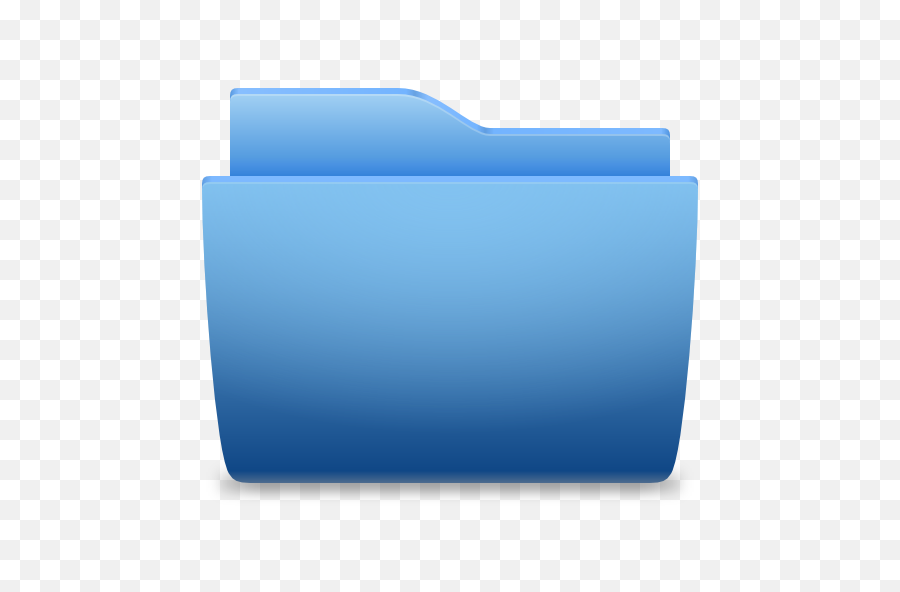 В дальнейшем эти шаблоны делают клиента довольным.
В дальнейшем эти шаблоны делают клиента довольным.
Цветные значки iKlassic
Загрузить
Набор значков папок — иллюстрация
Папка как у MacBook для win
Набор из 9 векторных значков папок1
90 038
Набор значков папок от deleket
цветные папки
Набор значков папок
Значок папки
Алюминиевые значки
Скачать
9 Значки папок в стиле Windows
Значки папок «Glo»
Минимальные значки папок
Значки папок Leaf
значок папки
OS X Папки Yosemite
Загрузить
> Заключение Эти причудливые дизайнерские шаблоны были разработаны и изготовлены с особой деликатностью, что позволяет клиентам получать прекрасные значки папок.
